휴대폰 또는 PC에서 줌 프로필 사진을 제거하는 방법

Zoom 프로필 사진을 제거하는 방법과 그 과정에서 발생할 수 있는 문제를 해결하는 방법을 알아보세요. 간단한 단계로 프로필 사진을 클리어하세요.
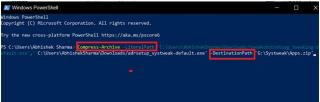
Zip 기능을 사용하면 관련된 모든 구성이 하나의 단일 파일에 압축된 더 작은 크기 로 파일 을 압축 할 수 있습니다 . 이렇게 하면 이러한 압축된 Zip 파일을 이메일이나 다른 파일 공유 매체를 통해 다른 사람과 쉽게 공유할 수 있습니다.
Zip 기능을 수행하기 위해 사용자는 일반적으로 WinRAR 및 7-zip과 같은 RAR 소프트웨어를 사용 합니다. 하지만 내장된 Windows Powershell을 사용하여 파일을 압축/압축 해제할 수도 있다는 사실을 알고 계셨습니까? 프로세스를 살펴보겠습니다.
더 읽어보기: Windows 및 Mac에서 파일을 압축하는 방법
Windows Powershell을 사용하여 파일을 압축하는 방법은 무엇입니까?
파일 압축부터 시작하겠습니다. Windows Powershell을 사용하여 파일을 압축하거나 압축하려면 아래 절차를 따르십시오.
1단계: Windows 시작 메뉴 에서 Powershell 을 검색하여 엽니다 .
2단계: 이제 다음 구문을 사용하여 명령을 입력해야 합니다.
명령줄의 의미는 다음과 같습니다.
Compress-Archive -LiteralPath -DestinationPath
3단계: 예를 들어, 여기의 명령은 위의 매개변수를 관련 파일 경로로 바꾼 후 –
Compress-Archive -LiteralPath ‘C:\Users\AbhishekSharma\Downloads/tweakshotsetupg_tweaking-default.exe’,’‘C:\Users\AbhishekSharma\Downloads/adrsetup_systweak-default.exe’ -DestinationPath ‘G:\Systweak\Apps.zip’
압축하려는 두 파일의 경로는 쉼표(,)로 구분 됩니다. 쉼표로 구분하여 경로를 추가할 수 있습니다. 이 두 파일 경로는 모두 따옴표('') 로 묶어야 합니다 .

또한 대상 경로 끝에 개인적으로 할당한 압축 파일의 이름인 Apps.zip 을 추가 했습니다 . 결과 압축 파일에 이름을 지정하지 않으면 대상 경로에 .zip 으로 저장됩니다 .
Windows Powershell을 사용하여 폴더를 압축하는 방법은 무엇입니까?
1단계: Windows 시작 메뉴 에서 Powershell 을 검색하여 엽니다 .
2단계: 전체 폴더와 그 안의 모든 항목을 하나의 Zip 파일로 압축하기를 원하기 때문에 구문과 명령이 약간 변경됩니다. 이제 다음 구문을 사용하여 명령을 입력해야 합니다.
Compress-Archive -LiteralPath -DestinationPath
여기에서 PathToFolder 는 콘텐츠를 하나의 단일 zip 파일로 압축하려는 폴더의 경로를 나타냅니다.
3단계: 위의 명령을 다시 실행 하고 거기에 있는 두 개의 설치 파일 대신 전체 다운로드 폴더 를 압축하기로 결정 하면 명령은 다음과 같습니다.
Compress-Archive -LiteralPath ‘C:\Users\AbhishekSharma\Downloads’ -DestinationPath ‘G:\Systweak\Apps.zip’

Windows Powershell을 사용하여 파일 압축을 푸는 방법?
압축 파일의 압축을 풀고 내용을 확장하는 프로세스가 훨씬 쉽습니다. Zip 폴더/파일 경로와 대상 경로만 있으면 됩니다. 방법은 다음과 같습니다.
1단계: Windows 시작 메뉴 에서 Powershell 을 검색하여 엽니다 .
2단계: 여기의 구문은 압축 아카이브 에서 아카이브 확장으로 변경되고 경로가 뒤따릅니다.
Expand-Archive -LiteralPath -DestinationPath
3단계: 이전 Zip 명령을 되돌리고 동일한 폴더 경로를 사용하는 경우 Powershell을 사용하여 파일 압축을 푸는 명령은 다음과 같습니다.
Expand-Archive -LiteralPath ‘G:\Systweak\Apps.zip’ -DestinationPath ‘C:\Users\AbhishekSharma\Downloads’
그러면 Apps Zip 파일의 콘텐츠가 다운로드 폴더로 확장됩니다. 대상 경로 대신 존재하지 않는 폴더를 지정하는 경우 Powershell은 압축을 풀기 전에 지정된 이름의 폴더를 생성합니다.
또한 대상 경로를 지정하지 않고 명령을 실행하면 Powershell은 C-Drive 의 Users 폴더에 Archive 폴더를 생성합니다 . 경로는 다음과 같습니다.
'C:\Users\AbhishekSharma.'
Archive 폴더가 이미 있는 경우 Powershell은 명령 실행 시 오류를 반환합니다. 그러나 Powershell에 명령하여 이전 아카이브 폴더의 데이터를 덮어쓰고 Zip 파일에서 확장된 내용으로 채울 수 있습니다. 그러나 덮어쓰면 오래된 파일은 영구적으로 삭제됩니다.
당신은 또한 좋아할 수 있습니다
Zoom 프로필 사진을 제거하는 방법과 그 과정에서 발생할 수 있는 문제를 해결하는 방법을 알아보세요. 간단한 단계로 프로필 사진을 클리어하세요.
Android에서 Google TTS(텍스트 음성 변환)를 변경하는 방법을 단계별로 설명합니다. 음성, 언어, 속도, 피치 설정을 최적화하는 방법을 알아보세요.
Microsoft Teams에서 항상 사용 가능한 상태를 유지하는 방법을 알아보세요. 간단한 단계로 클라이언트와의 원활한 소통을 보장하고, 상태 변경 원리와 설정 방법을 상세히 설명합니다.
Samsung Galaxy Tab S8에서 microSD 카드를 삽입, 제거, 포맷하는 방법을 단계별로 설명합니다. 최적의 microSD 카드 추천 및 스토리지 확장 팁 포함.
슬랙 메시지 삭제 방법을 개별/대량 삭제부터 자동 삭제 설정까지 5가지 방법으로 상세 설명. 삭제 후 복구 가능성, 관리자 권한 설정 등 실무 팁과 통계 자료 포함 가이드
Microsoft Lists의 5가지 주요 기능과 템플릿 활용법을 통해 업무 효율성을 40% 이상 개선하는 방법을 단계별로 설명합니다. Teams/SharePoint 연동 팁과 전문가 추천 워크플로우 제공
트위터에서 민감한 콘텐츠를 보는 방법을 알고 싶으신가요? 이 가이드에서는 웹 및 모바일 앱에서 민감한 콘텐츠를 활성화하는 방법을 단계별로 설명합니다. 트위터 설정을 최적화하는 방법을 알아보세요!
WhatsApp 사기를 피하는 방법을 알아보세요. 최신 소셜 미디어 사기 유형과 예방 팁을 확인하여 개인 정보를 안전하게 보호하세요.
OneDrive에서 "바로 가기를 이동할 수 없음" 오류를 해결하는 방법을 알아보세요. 파일 삭제, PC 연결 해제, 앱 업데이트, 재설정 등 4가지 효과적인 해결책을 제공합니다.
Microsoft Teams 파일 업로드 문제 해결 방법을 제시합니다. Microsoft Office 365와의 연동을 통해 사용되는 Teams의 파일 공유에서 겪는 다양한 오류를 해결해보세요.








